插件和集成是使WordPress如此强大的系统的重要组成部分。 但是,并非总是能够使插件顺利地协同工作。 自动化WP 旨在使用一个简单的“触发”和“动作”系统来解决该问题,该系统可让您自动执行WordPress任务。
使用AutomatorWP,您可以设置复杂的 自动化工作流程 使用一些WordPress最受欢迎的插件。 在本文中,我们将向您介绍该解决方案,向您展示其内部工作原理,并介绍一些可以使您的网站受益的基本自动化方法。
让我们开始吧!
AutomatorWP简介
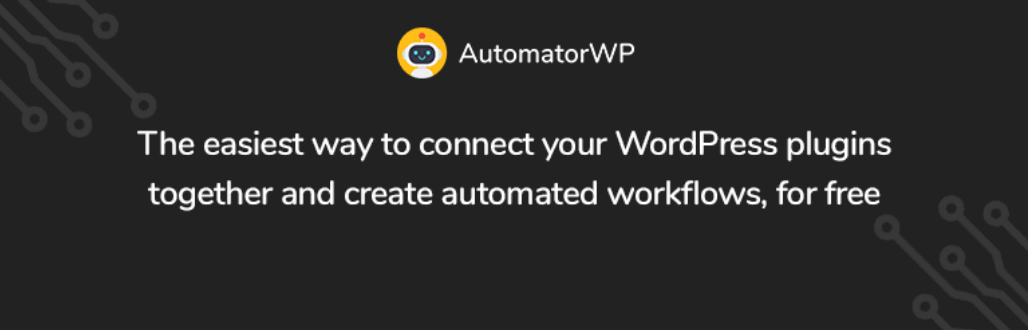
自动化WP 是一个工具,可让您在插件之间以及WordPress本身上设置复杂的自动化功能。 例如,如果 您使用WooCommerce,您可以配置插件,以便每当客户发表评论时,他们都会收到来自WordPress的自动电子邮件:
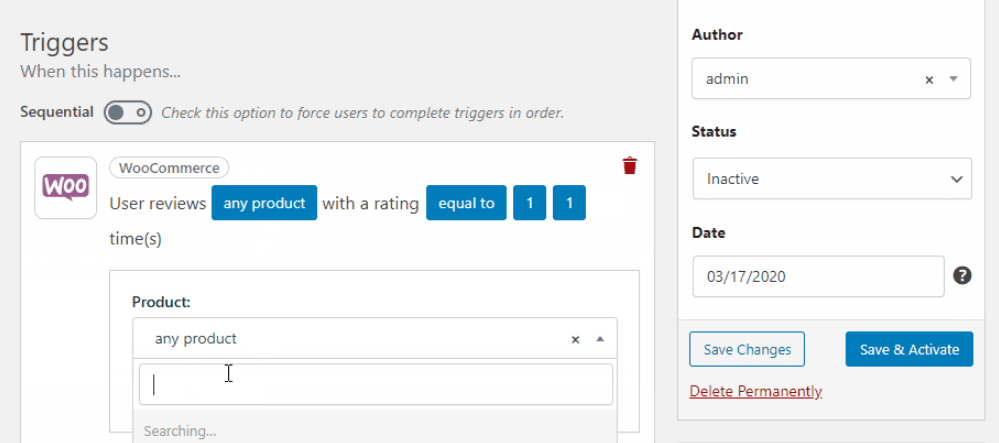
为此,AutomatorWP使您能够使用简单的拖放系统,在其中选择触发器和动作。 每种自动化可以有多个触发器,并包括导致一个以上动作的条件。 如果您曾经使用过以下工具 扎皮尔,只需几分钟,您就可以了解AutomatorWP的工作方式。
该插件的主要目的是节省您的时间。 如果您发现自己在WordPress中花费了太多时间,那么它们就是自动化的主要候选人。
该插件的一个缺点是,在撰写本文时,它仍然很新。 这很重要,因为AutomatorWP仅允许您“连接”到特定的插件,并且该列表并不像我们希望看到的那么大:
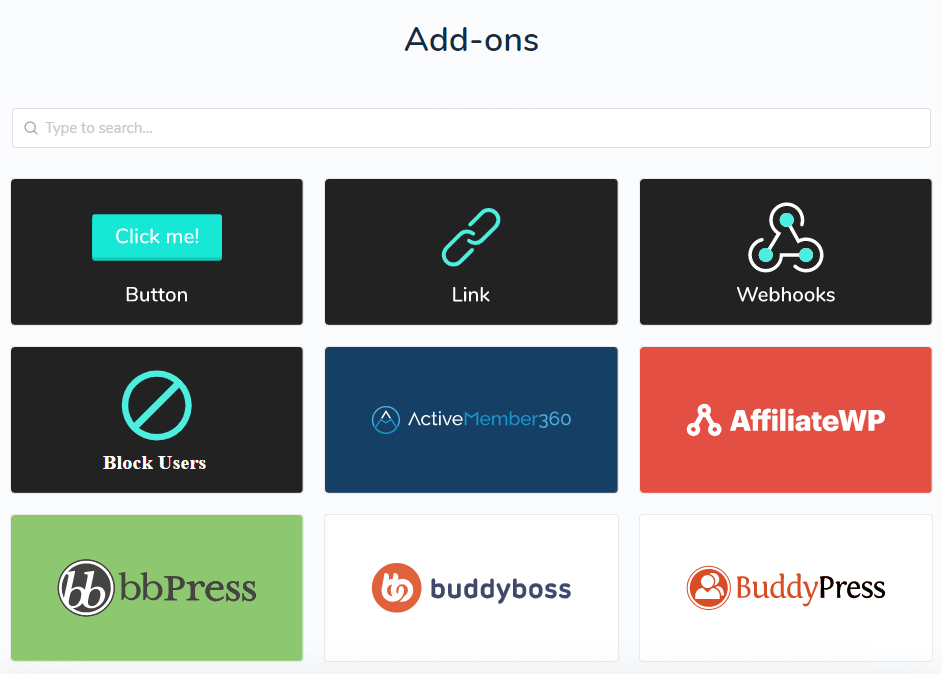
但是,到目前为止,AutomatorWP提供了对几种流行工具的支持。 这些包括 WooCommerce, 轻松数字下载, LearnDash, BuddyPress, 弹出制作器, 和更多。 由于该插件是由制作GamiPress的人开发的,因此它可能会继续增长。
尽管AutomatorWP是免费的,但其某些集成不是。 您可以签出 可用集成列表,并分别在开发者的网站上进行浏览。
如何使用AutomatorWP设置简单的自动化(分2个步骤)
使用AutomatorWP自动化WordPress任务非常简单。 您可能会花费大部分时间来调整它们的工作方式,而不是创建它们。 继续并开始 安装插件,我们将通过以下两个步骤向您展示其工作方式。
步骤1:设定触发器
安装AutomatorWP后,仪表板中将出现一个新选项卡。 如果单击“自动化”,则会看到所有已创建操作和触发器的列表。 到目前为止,我们的是空的:
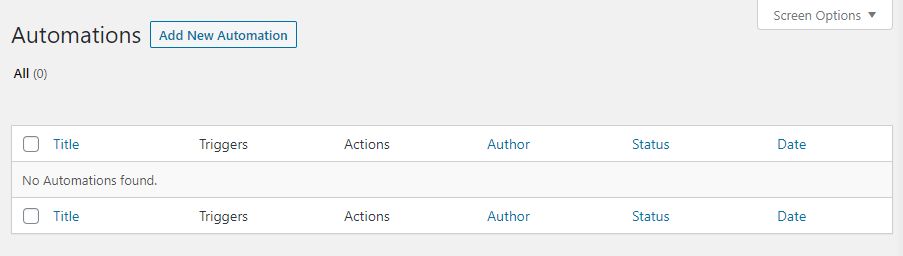
单击添加新自动化,然后将进入编辑器。 为您的自动化设置一个名称,然后单击“添加触发器”按钮。
开箱即用,您会注意到AutomatorWP向您显示了一个非常简陋的集成列表:
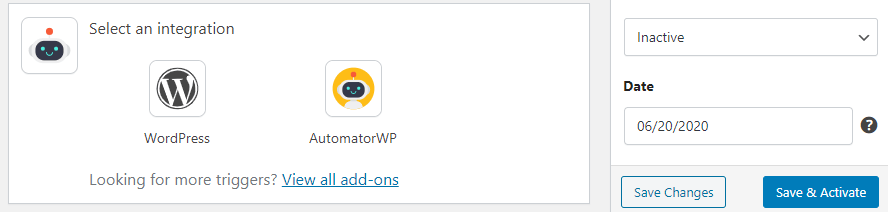
这是因为该插件使用模块化的附加系统,该系统强制您为每个集成安装扩展。 扩展可用列表的最简单方法是转到“插件”>“添加新项”,然后使用搜索功能查找“ automatorwp集成”。 您应该会立即看到可用加载项列表:
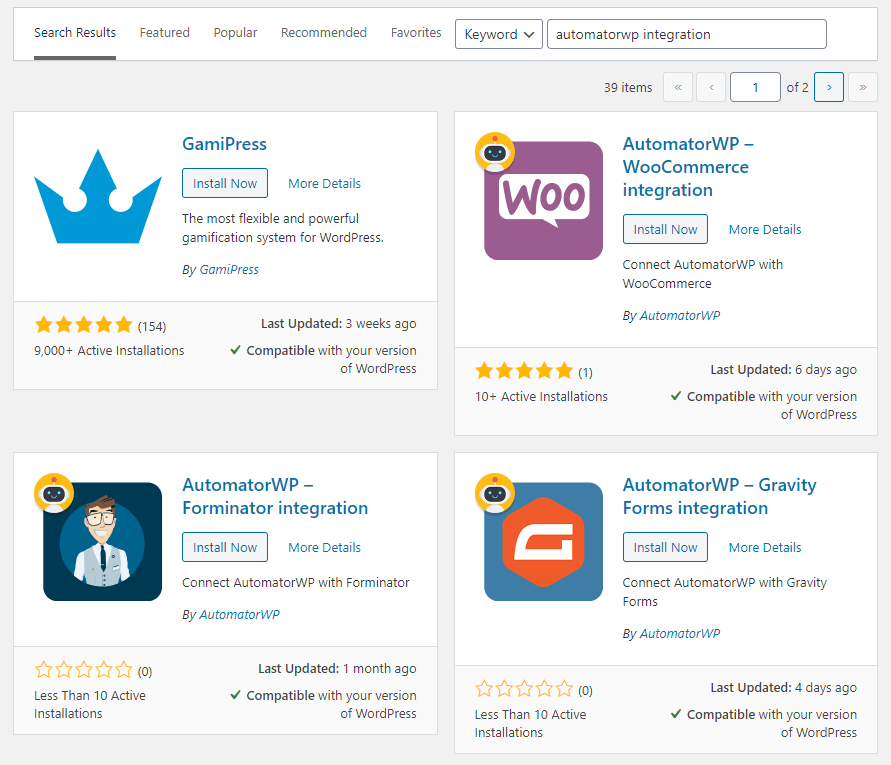
对于我们的教程,我们决定安装 WooCommerce集成插件。 一旦激活,当您返回“自动化概述”选项卡时,将显示该集成:
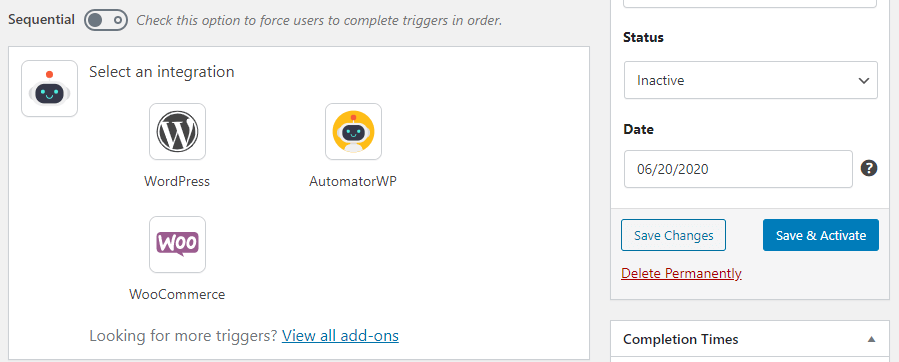
请记住,您需要为要设置的每个集成都执行此过程。 这种方法有点麻烦,但是可以使插件保持“精简”状态(仅包括使WordPress插件实现自动化所需的功能)。
接下来,您可以设置触发器。 我们将点击WooCommerce触发器,然后使用搜索功能找到我们要定位的特定操作:
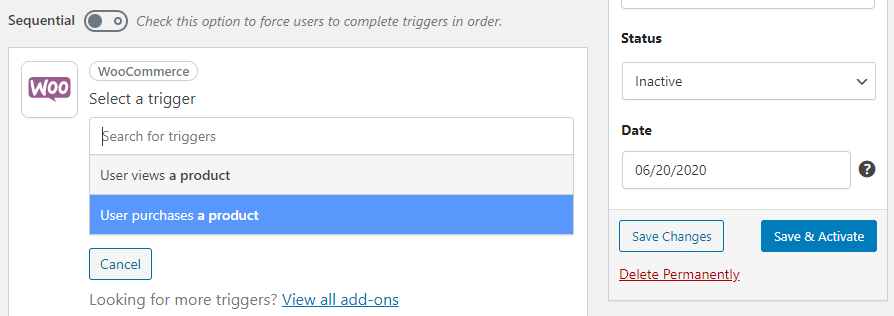
在此示例中,我们选择了个人购买作为触发条件。 设置触发器后,您可以通过单击具有蓝色背景的字段来修改其某些条件:
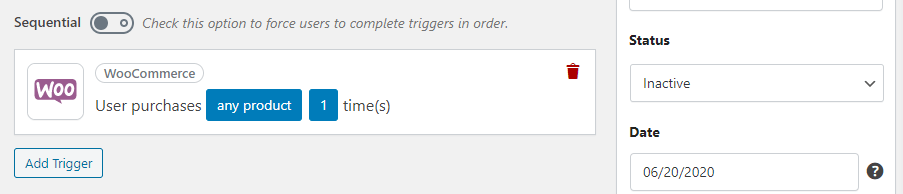
但是,缺少的一种选择是更改触发器本身的能力。 为此,您需要删除触发器并从头开始。 无论如何,一旦触发器准备就绪,就可以进入下一个阶段。
步骤2:选择一个动作
选择一个动作与选择触发器相同。 首先,您将选择执行该操作的工具:
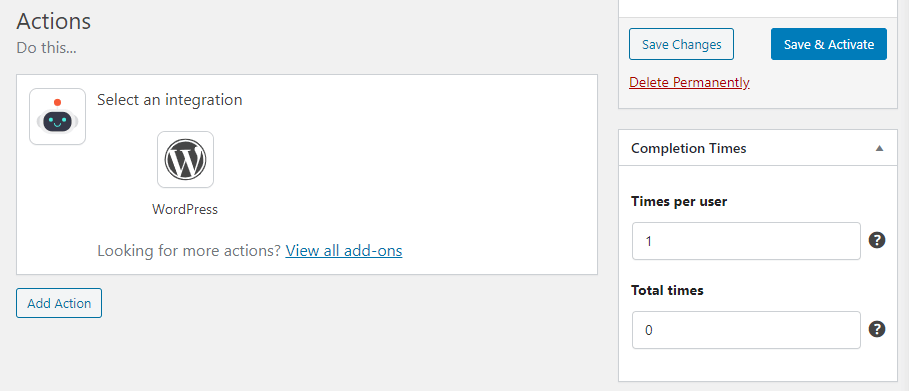
然后,您将选择要自动化执行的操作。 对于此示例,我们决定使用“发送电子邮件”选项:
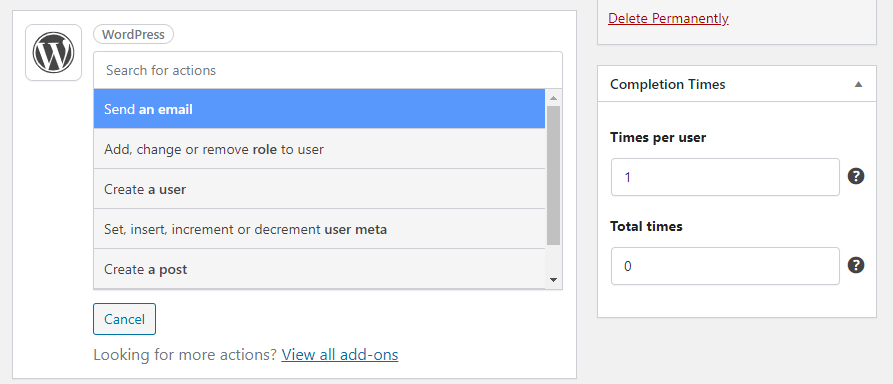
这样,我们可以做到这一点,以便当有人从我们的网站上购买产品时,我们可以向他们发送快速的“谢谢”电子邮件。 有点点麻烦,需要手动完成很多工作,这使其非常适合自动化:
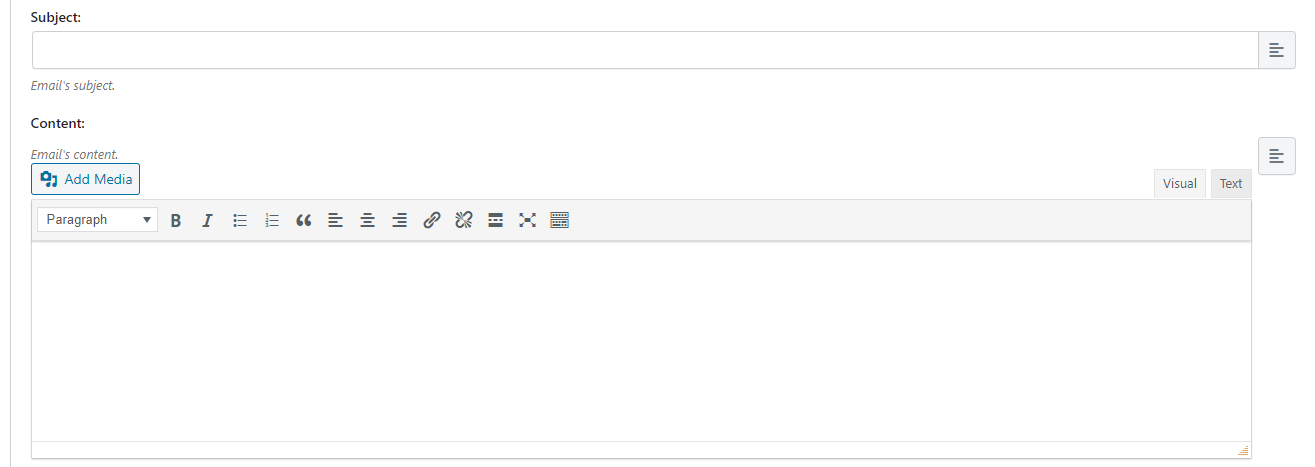
现在,我们可以使用一个简单的编辑器来组合我们的感谢消息,并保存操作。 这是我们现在的自动化外观:
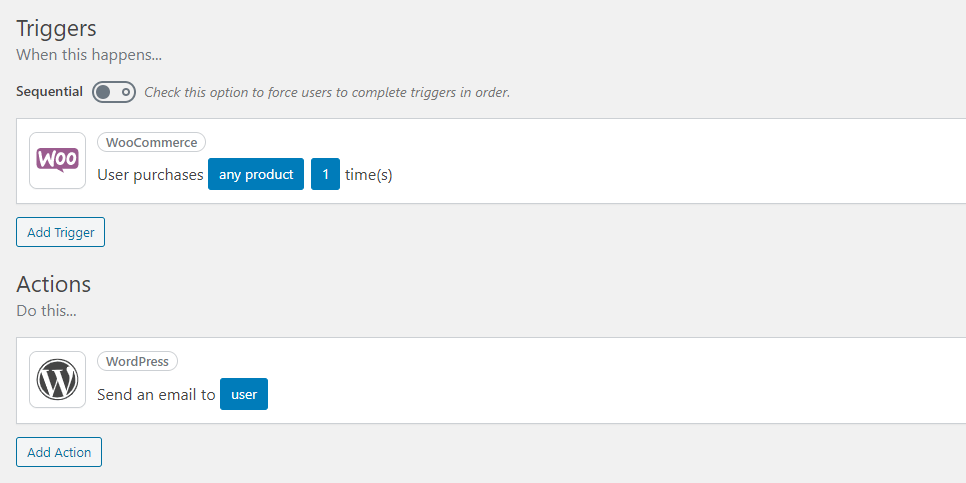
在保存自动化之前,您可能还需要更改两个设置。 首先,在屏幕右侧查找“状态”设置并将其设置为“活动”,以便自动化立即开始工作:
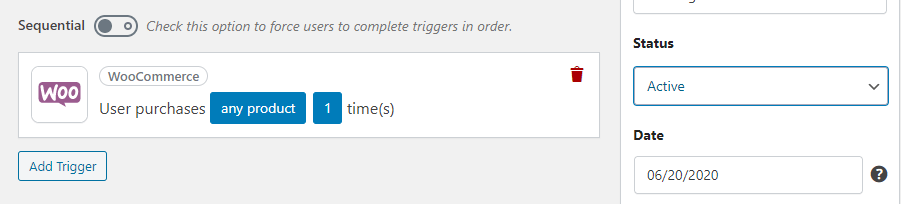
在屏幕的右下角,您将看到一个标记为“完成时间”的小部件。 默认情况下,每个自动化将对每个用户运行一次。 如果我们想每次有人购物时发送电子邮件,可以将“每位用户的时间”值更改为零:
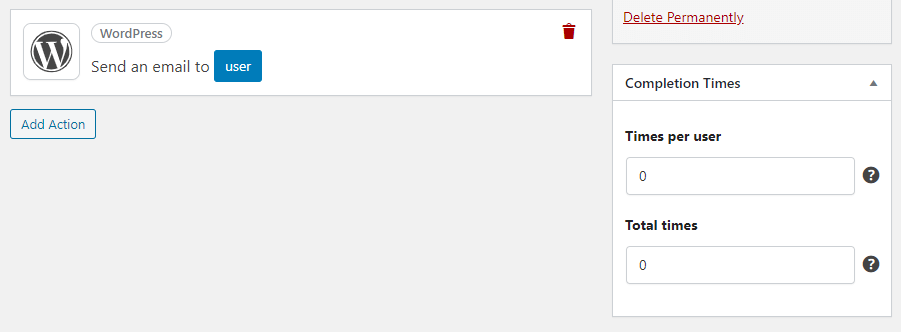
AutomatorWP使用“零”作为无限操作的替身。 完成这些自定义设置后,继续保存您的自动化,它将立即启动并运行。
您可以使用AutomatorWP实现的其他WordPress自动化
总体而言,使用AutomatorWP非常简单。 但是,如果您是该插件的新手,可能会容易错过可能可以设置的有用集成。
由于AutomatorWP使用模块化附加系统,因此它会迫使您浏览其附件。 整合清单 查找可用的选项。 在某些情况下,您可能会忽略自动化WordPress功能的绝佳机会。 您可能要检出的有用自动化的一些示例包括:
- 有人注册时发送自动说明电子邮件 LifterLMS课程。
- 颁奖 GamiPress成就 用户完成某项操作(例如加入BuddyPress组)时。
- 如果您通过WooCommerce收到的产品评分较低,则发送后续消息。
还值得注意的是,您可以集成AutomatorWP 与Zapier。 尽管以回旋方式进行,但这极大地增加了您可以使用的自动化数量。 但是,要连接Zapier,您将需要购买高级附件。
如果您对AutomatorWP感到好奇,请查看其可用的集成,并查找您经常使用的任何插件或工具。 如果发现任何问题,就有机会建立有用的集成!
结论
自动化WP 是节省时间并让各种工具协同工作以使您的网站受益的绝佳方法。 使之成为必备工具的唯一缺失是支持的插件范围更广。 目前,它仅与几十个选项集成在一起,我们希望看到该列表不断增长。
借助AutomatorWP,您可以设置涉及热门插件的复杂自动化程序,例如 WooCommerce, BuddyPress, 学习新闻, 等等。 该列表可能会不断扩大,因此,如果您希望自动执行WordPress任务,我们建议您密切关注此插件。
您是否亲自尝试过AutomatorWP? 在下面的评论部分与我们分享您的想法!
由ivo_soier / shutterstock.com撰写的文章缩略图
